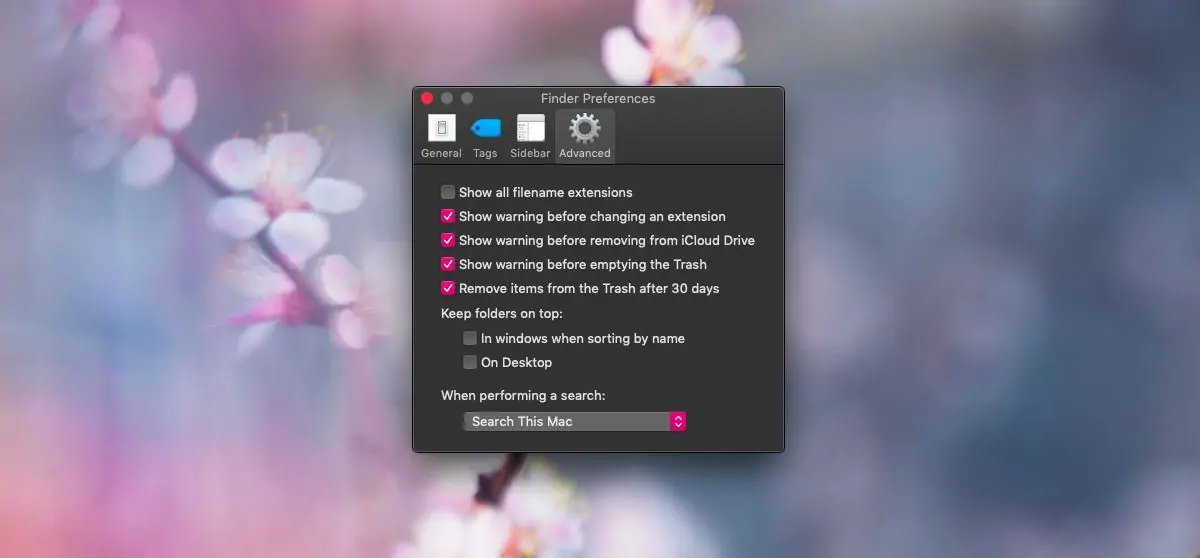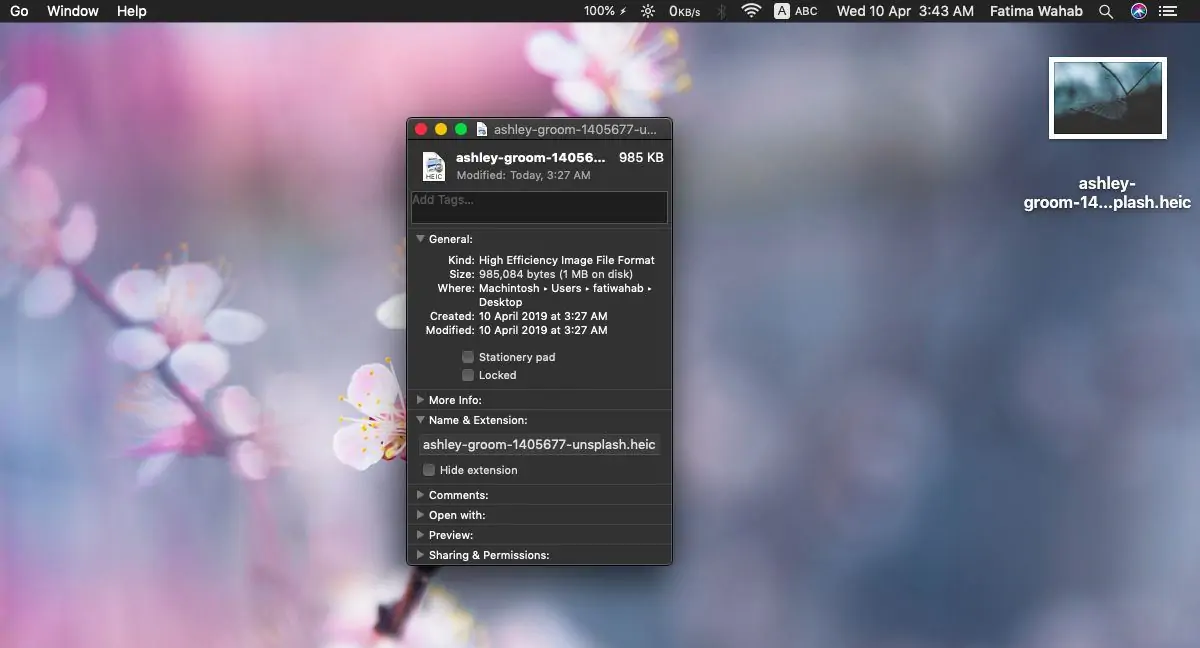در سیستم عامل مکاواس به صورت پیشفرض پسوند فایلها نمایش داده نمیشود، درست مثل ویندوز. برای کاربران مبتدی که از MacBook یا iMac استفاده میکنند، اکستنشن فایلها مهم نیست اما کاربران معمولی و حرفهای همواره به پسوند فایلها نیمنگاهی میاندازند و بهتر است نمایش پسوند فایلها فعال باشد.
در این مقاله به روش فعال کردن نمایش پسوند فایلها در macOS میپردازیم. خوشبختانه قابلیت نمایش پسوند همهی فایلها و یا فقط برخی فایلهای خاص در این سیستم عامل پیشبینی شده است.
اپل شیوهی نمایش نام و پسوند فایلها را به صورتی تنظیم کرده که اگر نمایش پسوند فعال باشد، همیشه در معرض دید است. در واقع اگر فایلی نام بسیار طولانی داشته باشد، بخشی از نام مخفی میشود و پسوند همواره نمایش داده میشود.
نحوه نمایش پسوند فایلها در مکبوک و آیمک
برای دسترسی به تنظیمات نمایش پسوند فایلها در سیستم عامل مکاواس، ابتدا اپلیکیشن مدیریت فایل که Finder مععروف است را اجرا کنید و سپس در منوی بالای صفحه روی Preferences کلیک کنید. به این ترتیب پنجرهی تنظیمات اپلیکیشن مدیریت فایل نمایش داده میشود.
در تنظیمات فایندر روی تب Advanced کلیک کنید. اولین گزینه در این پنجره، Show all filename extensions است. تیک این گزینه را بزنید تا پسوند تمام فایلها نمایش داده شود.
روش نمایش پسوند برخی فایلها در macOS
اگر بخواهید پسوند همهی فایلها نمایش داده نشود بلکه پسوند تعداد خاصی فایل نمایش داده شود یا حالت برعکس، اگر بخواهید پسوند همهی فایلها به جز چند مورد خاص، نمایش داده شود، میتوانید از روشی که در ادامه بررسی میکنیم، استفاده کنید.
روی فایلی که یکی از استثناءهای موردنظر شماست، راستکلیک کنید و گزینهی Get Info را از منوی راستکلیک انتخاب کنید. در پنجرهای که باز میشود، گروه Name & Extension را گسترده کنید. در این گروه آپشنی به اسم Hide Extension به معنی مخفی کردن اکستنشن یا به زبان دیگر پسوند، وجود دارد که به صورت پیشفرض تیک آن فعال است. تیک این گزینه را حذف کنید و نتیجه این است که پسوند فایل انتخاب شده از این پس نمایش داده میشود.
اگر قبلاً با روشی که ذکر شد، نمایش همهی پسوندها را فعال کرده باشید، تیک گزینهی Hide Extension نخورده است و با تیک زدن این گزینه، پسوند فایل فعلی مخفی میشود. به عبارت دیگر پسوند همهی فایلها به جز این مورد خاص، نمایش داده میشود. لذا با این روش میتوانید پسوند چند فایل خاصی که نیازی به نمایش پسوندشان ندارید را مخفی کنید.
متأسفانه این روش در مورد تعدادی فایل یا یک فولدر مناسب نیست چرا که باید روی تکتک فایلها راستکلیک کرده و از پنجرهی Get Info، نمایش پسوند را فعال یا غیرفعال کنید که طبعاً وقتگیر است.
addictivetipsسیارهی آیتی